こんにちは、ふじみや です。
これまで、Java版と統合版のクロスプレイが可能なサーバーの立ち上げ方について説明をしてきました。しかしながら、ニンテンドースイッチ(以下「スイッチ」といいます。)版のマイクラではマルチプレイ用サーバーのアドレスを入力する箇所がなく、どうしたら良いか悩む方もいらっしゃるのではないかと思います。
そんな悩める方々に、スイッチからのマルチプレイ用サーバー接続についてご説明します。
スイッチの設定変更
スイッチ本体の「設定」から「インターネット設定」を選択してください。
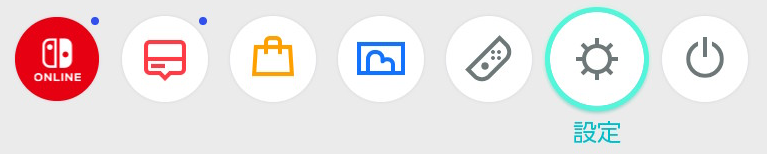
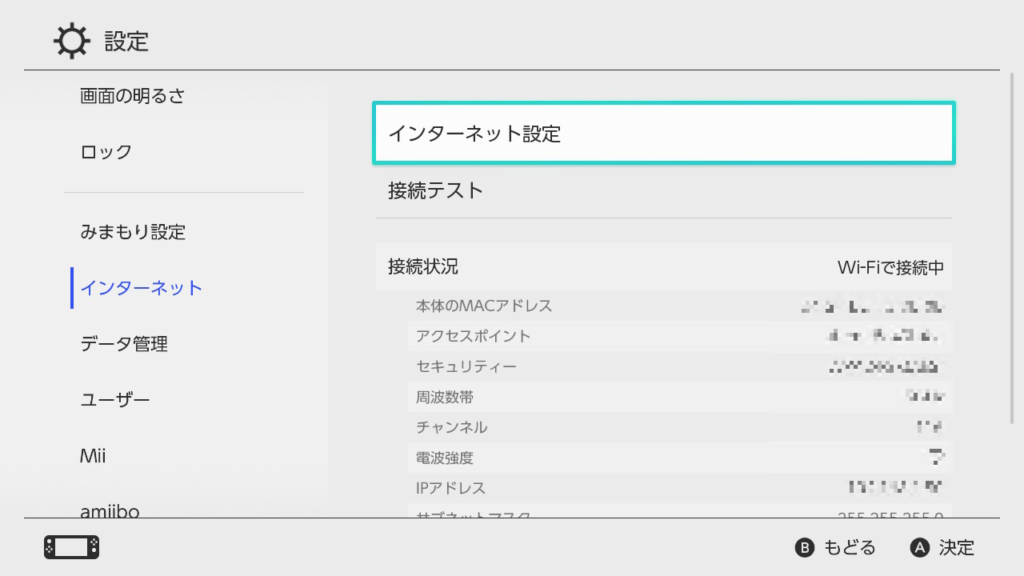
その後、ご自身が接続されている方法(Wi-Fi等)を選択のうえ、「設定の変更」を選択してください。
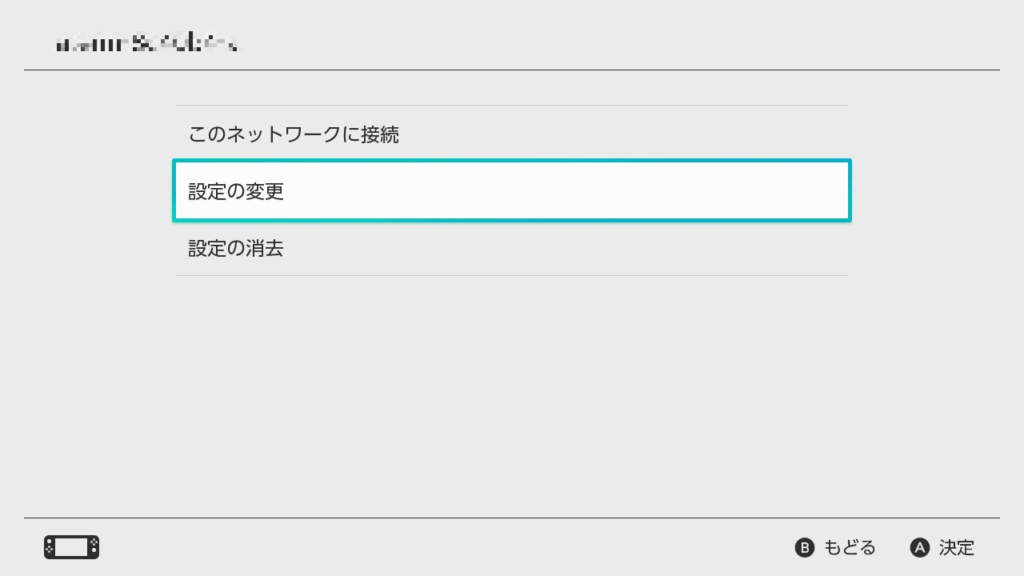
そうすると、DNS設定箇所がありますので、「自動」を「手動」に切り替え後、次のように設定してください。設定が終わったら右側の「保存する」を選択。
- 優先DNS・・・104.238.130.180
- 代替DNS・・・8.8.8.8
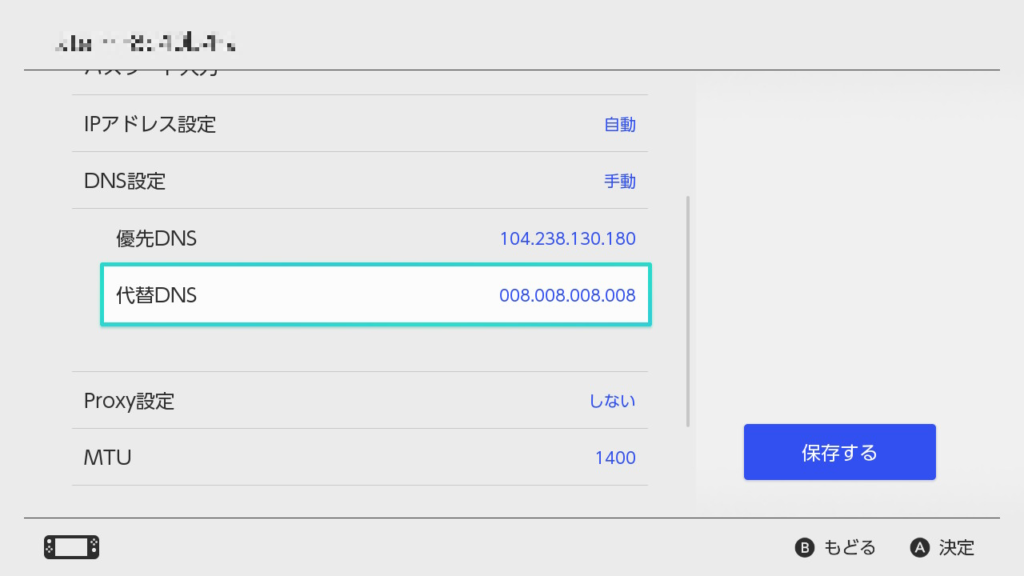
これでスイッチ本体の設定は完了です。
スイッチ版マイクラでの設定
スイッチ本体の設定が完了したら次はマイクラでの設定です。
サーバー特集
マイクラを起動したら、ワールド選択画面より「サーバー」を選択し、特集サーバー内のどれでもいいので、「サーバーに参加」を選択してください。(※追記:私自身の経験では「CubeCraft」に接続をするとそのまま CubeCraft に接続してしまうようですので、それ以外を選択しましょう。)
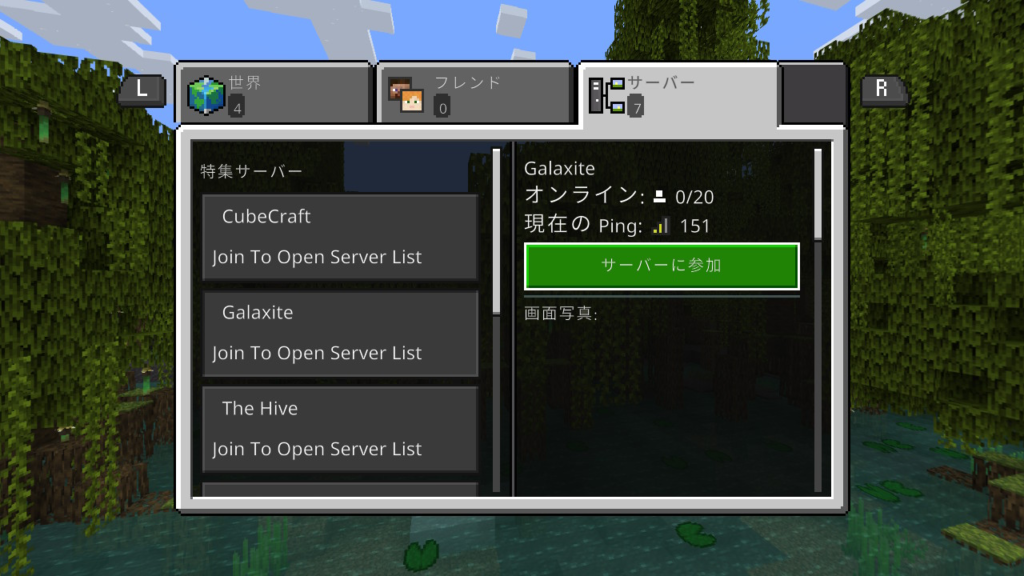
すると、何やらよくわからない画面に飛ばされますので、ここで接続先のサーバーを設定しましょう。
「Connect to a Server」を選択してください。
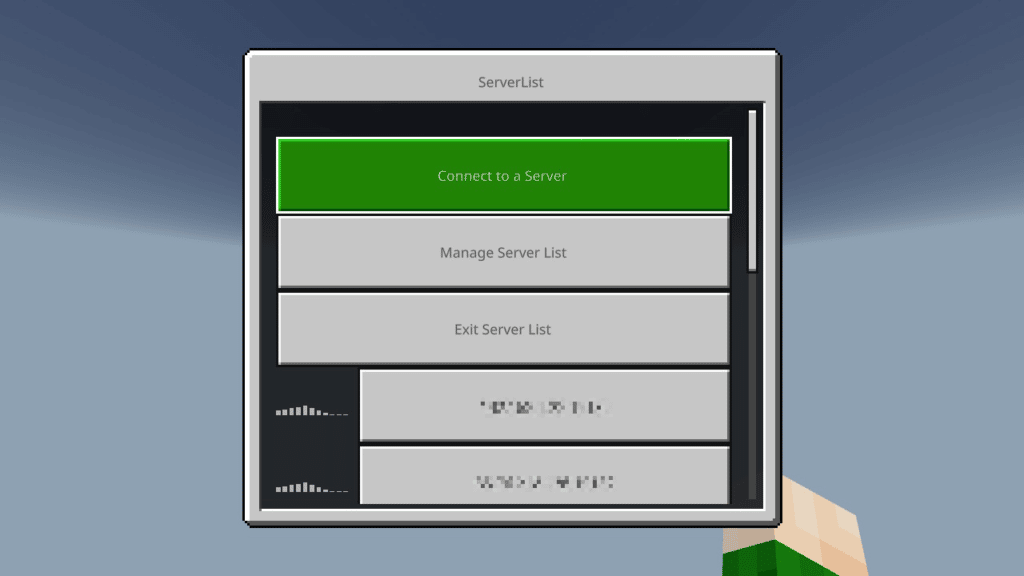
IPアドレスとポート番号の入力
すると、接続先サーバーのアドレスとポート番号を入力する画面が表示されますので、サーバーアドレスにはマイクラサーバーのIPアドレスを入力してください(サーバーをご自身で立ち上げる方法については関連記事をご参照ください)。なお、ポート番号はデフォルトで「19132」が入力されていますので、そのままにして「送信」を選択してください。
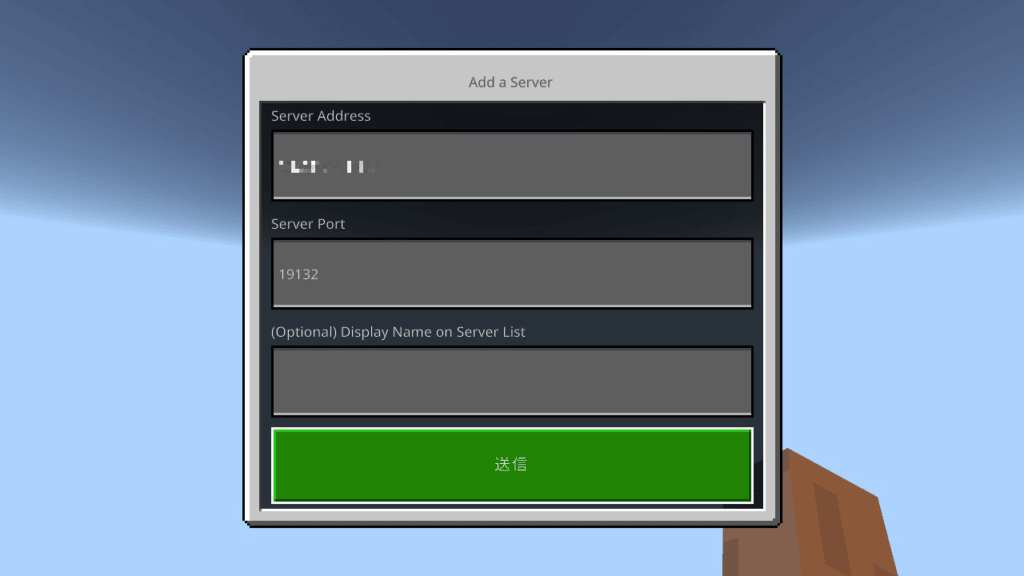
これでスイッチ版マイクラからマルチプレイ用のサーバーに接続できるようになりました。
次回以降の接続時には、IPアドレスを入力することなく、接続できるようになっています。
接続テスト
それでは、ちゃんと接続できるか試してみましょう。

無事、接続できましたね。これでJava版とクロスプレイができるようになりました。
今回はここまでです。それではまた。
- AWSを使ってマイクラサーバーの立ち上げる
- マインクラフトの軽量サーバー導入【PaperMC】
- ニンテンドースイッチ版マイクラでマルチサーバーに接続する方法
- Linux起動時にマイクラサーバーを自動立ち上げ【systemd】
- マイクラサーバーをバックグラウンドで自動起動【systemd & screen】 ★おすすめ
- EC2インスタンスの簡単起動【AWS CLI】
- EC2インスタンスの簡単停止
- LINEからEC2インスタンスを開始・停止させてみよう【API Gateway + Lambda】 ★おすすめ
- マイクラサーバーのワールドデータを定期バックアップ【Amazon S3】 ★おすすめ
- マイクラサーバーの自動停止【Python】 ★おすすめ
- 【Minecraft】ホワイトリスト機能を活用しよう【荒らし防止】



コメント